タブレットの携帯を試み約1週間。
DMMのドコモSIM月額最安プランを契約し3G回線を付加。これにより端末が通話無し巨大スマホとなり、電話はガラケー、メールはタブレットへ。ドコモメールを使わず過ごして気付いた事をいくつか。
だいたい予想通りの経過となっております。
現物はこちら。周囲の物は大きさが分かり易くなる用。ノーマルルマンドロングエディションのみ無いという、通好みのセレクト。

このタブレットの前世は、2012年頃に2年縛りでドコモから購入した端末。当時は会社の所有物で用途は主にカーナビ、放置されていた時は時々昼休みに誰かがアプリでゲームをする程度。
本物のカーナビが装備されるとお役御免となり、丁度2年で白ロム化(ドコモの契約解除)した物を私が譲り受けたものの、私も用途が特に無く絶賛放置プレイ。
しかし2015年5月、自腹でDMMのSIMを挿し込み復活させ、冒頭で書いた通り通話はガラケー、メールはタブレットとして使い分けております。
この1週間で気付いた、主に難点を3つ報告。
1.バッテリ駆動時間が厳しい
端末は2011年発売のドコモ タブレット GALAXY Tab 7.0 Plus SC-02Dという、今から4年半も前に出た物。
SC-02D - Wikipedia
http://ja.wikipedia.org/wiki/SC-02D
バッテリは時の経過で進化しており、小型化が進むと同時に薄くなり、そして大容量や長時間になって行くもの。しかし、SC-02Dは4000mAhなので元から大容量。但し消耗や劣化はする物なので多少は短くなっております。
その他、動作時間が短い理由はOSも関わると思われ、現在のAndroidはバージョン4.2~5.xが主流となっているけれど、SC-02Dは基本3.2、アップデートしても4.0.4で打ち止め。
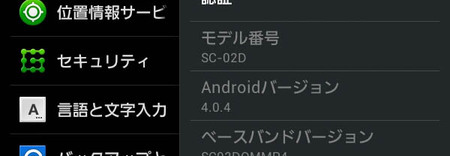
というわけで、やや古い劣化した旧バージョンと前置きしつつ、バッテリが切れるまでの待ち受け時間がこちら。
- Wi-Fi + 3G・・・約20時間
- Wi-Fiのみ・・・約17時間
- 3Gのみ・・・約22時間
どれも丸1日はもたず、寝る前の充電を忘れると使えなくなってしまう。
一般的にはWi-Fiに繋がるなら3Gでは無く無線LANで繋げた方が節電になると言われるけれど、Wi-Fiに繋がらない時間が長引くとアクセスポイントを探し続けるのでバッテリ消耗が大きめ。
私の平日1日でありがちな環境は以下。
- 自宅(在宅)・・・Wi-Fi有り
- 通勤(往復)・・・無し ※計30分くらい
- 仕事(職場)・・・Wi-Fi有り
- 休憩(外出)・・・無し ※平均40分くらい
- 外食(飲食店)・・・無し ※平均2時間くらい
1日おおよそ3時間以上はWi-Fiに繋がらない環境になる為、通勤は良いとしても休憩時の外出や外食するならこの間は3Gのみへと切り替えた方が良さそう。
SIMカードを入れる前のWi-Fi接続より待ち受け時間が大幅に低下している原因は、Gmailの受信間隔を5分に設定した為と思われ、これが無い以前の状態なら3日くらい放置しても余裕で電源が入っておりました。
なぜ5分かはドコモメールなら1分以内で着信していたので近付ける為。5分より短い設定が無く、有ったとしても1分とかやるとバッテリは6時間ももたないでしょう。
ちなみにというか重要な事、Gmailを待ち受けに使っているだけ、時々メールの返信に使う程度でこの状態なので、下手にブラウザで何か検索したりアプリを使うともっと短くなるはず。
中古のタブレットやスマホで似た事をやるなら、アプリやブラウザは切り捨ててメール専用のような使い方しか無い、または頻繁に充電する前提になると思った。
2.携帯するには重くてデカい
SC-02Dの従量は345グラム、ガラケーは今測ると143グラム、常用するiPod Touchは88グラムらしいので、従来の計233gがプラス345gで計578gとなり結構な重装備。

大きさも縦横20x10cmくらい有り、薄さ1cmはまだ良いとしても面積がコードレス電話の子機2~3台分くらい有ると言えばデカすぎる難点が分かり易いかと。
通勤なら普通はバッグを1つ以上持つもの。しかしここ数年オンライン化が進み、バッグを職場へ放置して時々手ぶらで通勤するのでモバイルが厳しい。
休日などバッグを持ち歩かない事も有る際にどうするかは、タブレットが入る大きさの内ポケット付きの上着を持つ、またはコンビニの袋に入れて持ち歩く、もしくは外出しない、とか。※上着の外ポケットに入れると脱落しそうで怖い
試しにセブンの2番めに小さなビニール袋へ入れてみたけれど、どう見てもコンビニで買った物が入っているようには見えず、弁当用の茶色の袋へ水平に入れても弁当には到底見えず凄く怪しい。交番の前を通るとリアルもしもしされそう。
私はメール専用機として使うのでまだ良いけれど、メインの携帯端末として使う人なら充電用バッテリまで持ち歩く事になるので携帯性にはかなり難が有る。
タブレットを常用するにはバッグを常用するか、作業服のようなクソデカいポケット付の衣装でなければ厳しい。
3.文字入力はスマホ以上パソコン未満
テキストの入力方式でスマホとの大きな違いは無いけれど、物理的な画面サイズの大きさが幸いするところ。
フリック入力で比較。
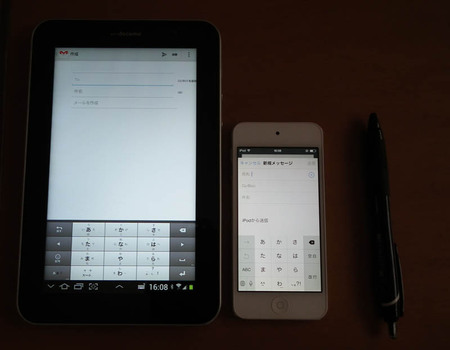
こちらはスマホサイズの方が丁度良く、タブレットはやや大きすぎる印象。しかしそれは私がiPod Touchのフリックの方に慣れている為で、慣れてしまえば似たようなものかと。
タブレットで有利なのはキーボード入力。
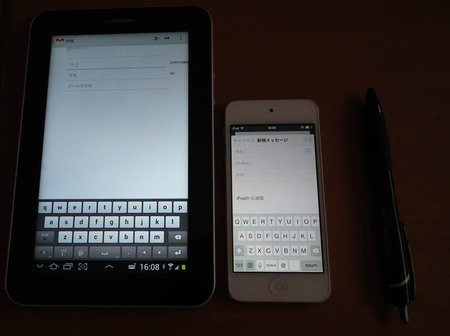
スマホサイズではこの状態での入力は結構ミスるところ、タブレットは超快適。スマホは人差し指でキーを押すと周囲のキーまで隠れるので「多分Aを押せたはず」と確認するけれど、タブレットは「間違いない」と確信出来るので入力が速い。
横にすると更に快適。
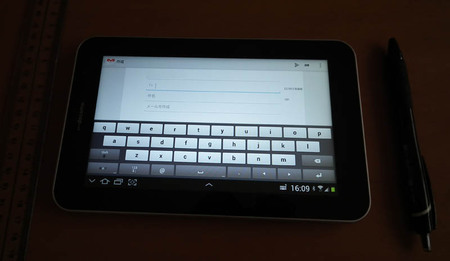
全部キーボード入力にするとフリック慣れの練習が出来ないので平仮名はフリックでやっているけれど、さすがに英数はキーボード表示でやっております。iPod Touchでもそうだけれども、英数のフリックは上級者向け過ぎて無理。
フリック画面でもガラケーのようにボタンを複数回押して切り替えも可能だけれども、それやると毎回確定ボタンを押すか、しばらく待つ事になるので非効率。
おまけ:キーボードを付けたなら?
キーボードを付けてパソコンの代用になるか試してみた。

アプリを入れていないので用途はメール以外に検索する程度。それ以前の問題として、キーボードをセットにするならノートPCを使えばよろしい。
また、キーボードはBluetooth接続が主流と思うのでバッテリ消耗が更に激しくなり、では充電しながらとか予備バッテリ持ち歩くのかと言えば、やはりノートPCを使えばよろしい。
タブレットにキーボード付けてまでPC化するという発想は、はっきり言って馬鹿だと思う。そこまでするならパソコンで、そこまでしないならスマホで。どうしても大画面でタッチ操作したいならタブレットがPCとスマホの隙間に入る感じ。
月額約700円の携帯Gmailとしては必要充分(まとめ)
タブレットをモバイルするという無茶な点さえクリア出来るなら、そして月額数百円でキャリア専用では無い普通のメールの送受信が出来ると割り切るなら有り。
他の端末より優れている点は、パソコンほど大きく重く無く3G通信可能。スマホほど画面が小さく無く、文字が見易いしキーボード表示でのテキスト入力が快適。
私は現状のスマホの月額が下がったならドコモのガラケーをそのまんまスマホ移行するかも知れないのでフリック慣れしたく、キーボードはなるべく使わないけれど、タブレットはタブレットとして割り切るなら日本語もキーボード入力で良いと思う。
判っていた事だけれども、バッテリ問題は別としてタブレットをモバイルする難点は(携帯時の)大きさ、利点は(入力時の)大きさ。もし通話もしたいのならヘッドセットでやる手も有り、バッテリ問題を解決出来るなら050の無料アプリで着信しプッシュ通知する手も有り。
しかし、携帯するならスマホが有るわけで、家に帰るとパソコンが有るわけで。私もいずれは格安なSIMフリースマホへ一旦乗り換えると思う。大きさが難点過ぎる。






> それ以前の問題として、キーボードをセットにするならノートPCを使えばよろしい。
> タブレットにキーボード付けてまでPC化するという発想は、はっきり言って馬鹿だと思う。
いやいや、もっと強者がおりますぞ。
キーボードの他に、マウス・USBハブも揃えようという提案。
ノートPCは不要!格安タブレットが仕事を変える | ハーバービジネスオンライン
http://hbol.jp/39479
>Wi-Fiのみ・・・約17時間
すごい、Apple Watchなみじゃないですかー(棒
>タブレットをモバイル
たまに見かけますけど、大抵はスマホとの二台持ちですよね。ある方にそれぞれ何に使うのか聞いてみたことがありますが、スマホは音楽専用、タブレは動画とブラウザ兼用、ゲームはしないということでした。因みにメールと通話はガラケーという。(私じゃありません。)
大きさを利点と見るか、難点と見るか。用途が定まっていないと、携帯性の悪さから難点ばかりに目が行きますね。私の用途だと、スマホより大きい事が大変な利点となっています。
>当時は会社の所有物で用途は主にカーナビ
主にカーナビなら、回線契約せずに購入すれば良かったものを。無線の補助なしでも、カーナビとしてなら内蔵GPSだけで位置情報の取得には問題ありませんし。会社内ではWi-Fiで運用すれば、月額料金なしで運用可能。
>Wi-Fi + 3G・・・約20時間
私の「ASUS MeMO Pad 7」だと、待受のみなら24時間で10%も減りませんので、少なくとも1週間は持ちますね。同期更新しているのはGメール、社用メール、Dropbox、OneDrive辺りで、メールのチェック間隔は7:00~20:00は5分毎、それ以外は30分毎。GooglePlay経由のアプリ自動アップデートはWi-Fi接続時のみON。
>バッグを職場へ放置して時々手ぶらで通勤するのでモバイルが厳しい
>休日などバッグを持ち歩かない事も有る際にどうするか
休日だと、私はこの手のシザーバッグを使っています。膨らむ事を嫌うため、ポケットにはハンカチくらいしか入れたく無いことが大きな理由。
Amazon.co.jp:Rename pack 2way シザーケース カーキ(RCC-40025KH)
http://www.amazon.co.jp/dp/B00MVDVVAW
Amazon.co.jp:DEVICE マディソン 2wayシザーケース ブラウン(DCH-40025BR)
http://www.amazon.co.jp/dp/B00O8G9DDM
>3.文字入力はスマホ以上パソコン未満
私もフリック入力なら、片手で容易に入力可能なスマホが優勢です。
>タブレットで有利なのはキーボード入力
面倒くさいので、ここ数年は英字入力だろうが数字入力だろうが、スマホやタブレットだと全てフリック入力でこなしています。単語なら平仮名で打って変換が楽。Google日本語入力様様。
>キーボードをセットにするならノートPCを使えばよろしい
この手のキーボードをBluetoothデバイス化する機器を使うならアリやも。
マイナビニュース:使い慣れたPCのキーボードでタブレットやスマホを操作 - バッファローのBluetooth HID送信機「BSHSBT04BK」を試す
http://news.mynavi.jp/articles/2013/11/29/buffalo/
ASCII.jp:ノートPCのキーボードでスマホに文字入力できる「デジ操゛Air」
http://ascii.jp/elem/000/000/688/688358/